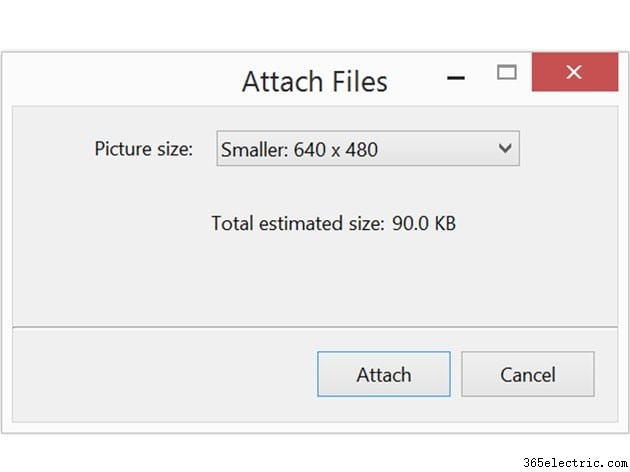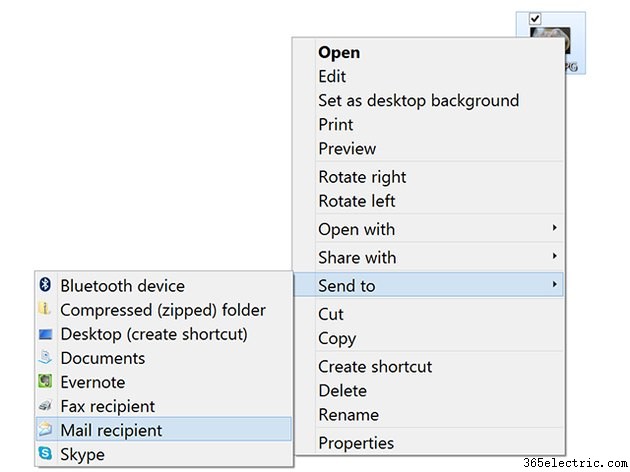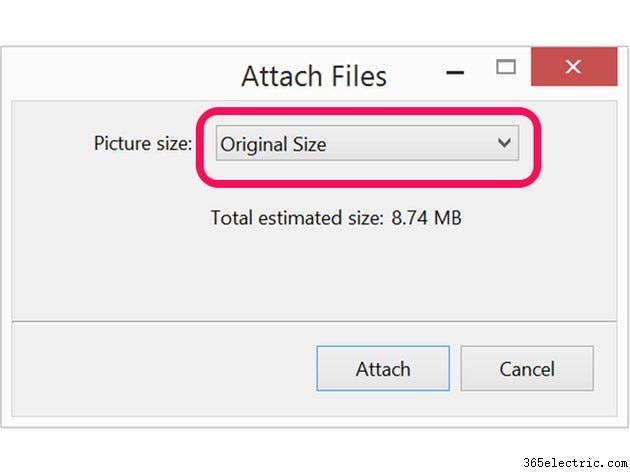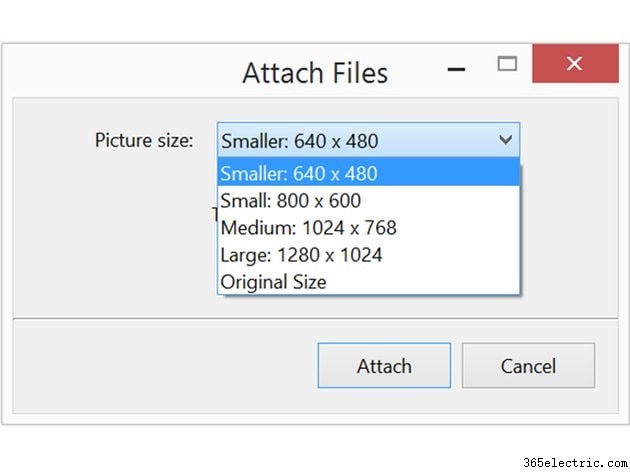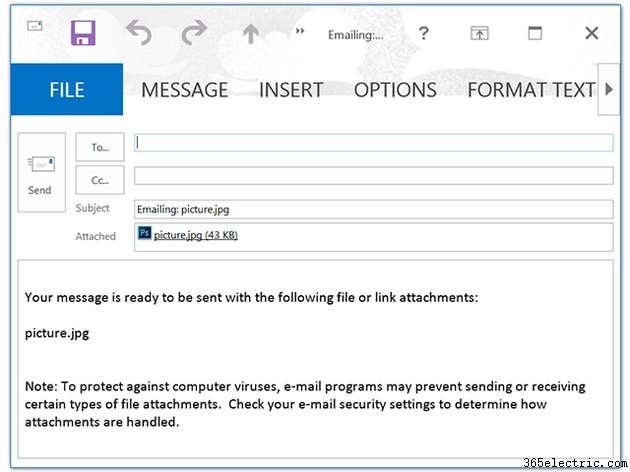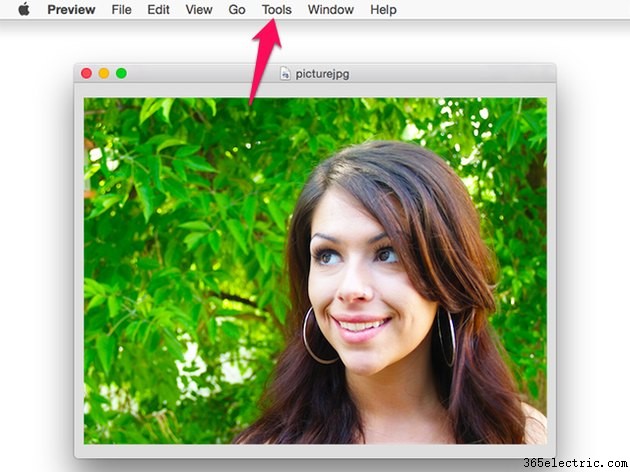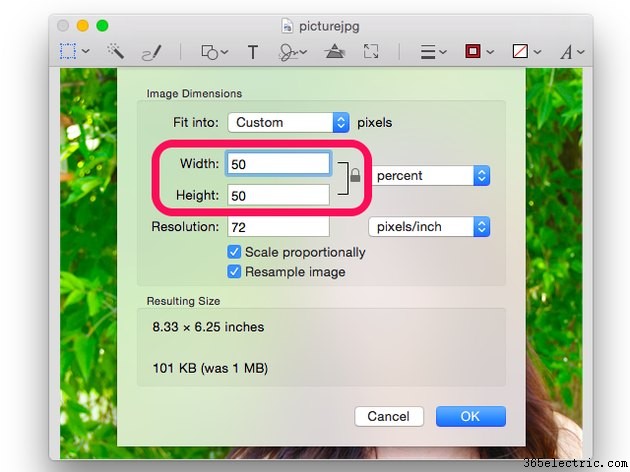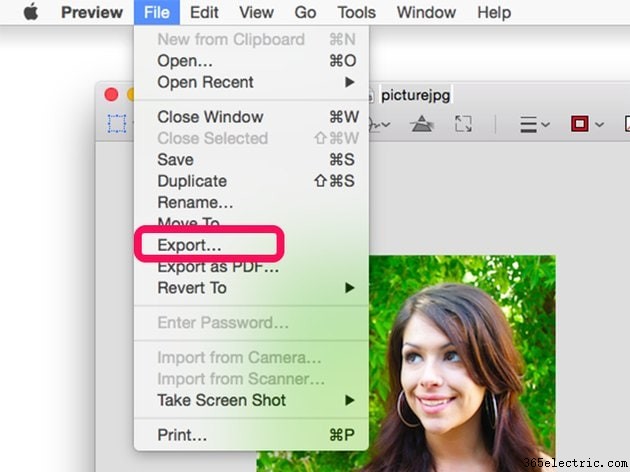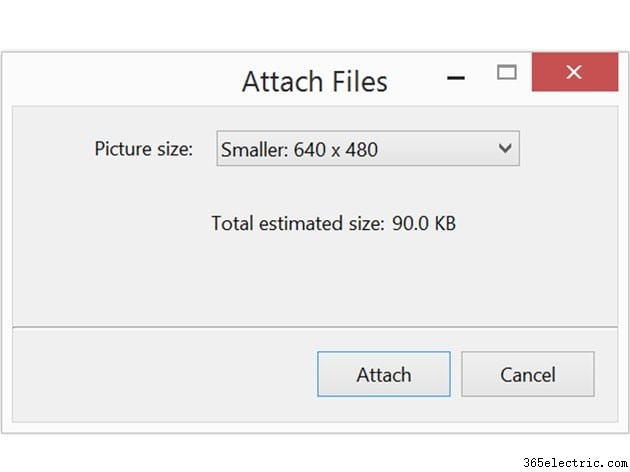
Fotos de alta resolução são ótimas para impressão, mas enviá-las para amigos e familiares por e-mail pode ser um empecilho para a largura de banda. O Windows oferece a oportunidade de reduzir o tamanho de uma foto ao anexá-la a uma mensagem de email. Se você tiver um computador Mac, poderá redimensionar as imagens usando a Visualização antes de enviá-las.
Usando o Windows
Etapa 1
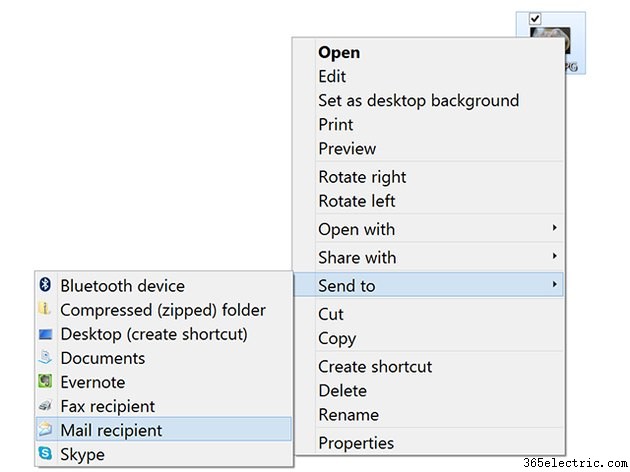
Clique com o botão direito do mouse na foto que deseja enviar, no Explorador de Arquivos ou na área de trabalho. Selecione
Enviar para no menu suspenso e clique em
Destinatário do e-mail . Como alternativa, clique no botão
Compartilhar guia na janela do Explorador de Arquivos e clique em
E-mail. Esse recurso se conecta diretamente ao seu cliente de e-mail, como o Outlook. Se você quiser redimensionar a imagem para enviar com um cliente de email diferente ou um cliente baseado na Web como o Gmail, redimensione a imagem usando um aplicativo como a Galeria de Fotos do Windows.
Etapa 2
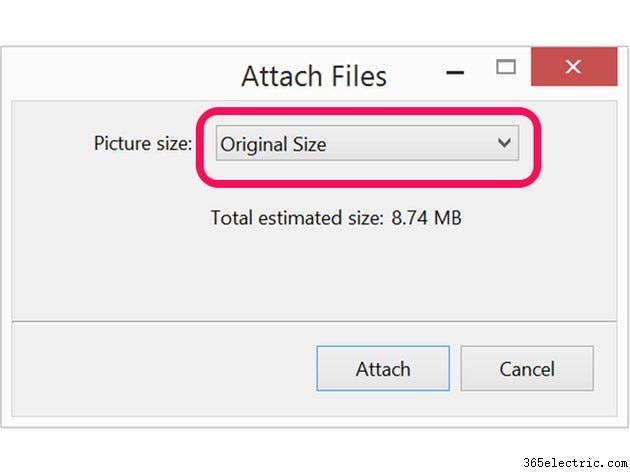
Clique em
Tamanho da imagem cardápio. Observe que o tamanho estimado do arquivo da imagem é exibido aqui.
Etapa 3
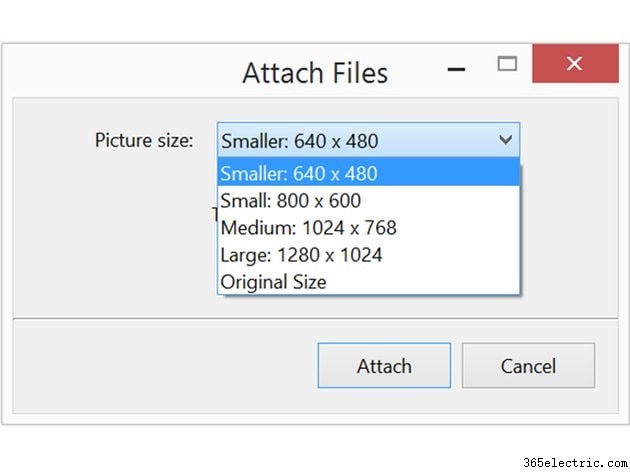
Selecione
Pequeno ou
Menor para reduzir o tamanho da imagem. Se for uma imagem particularmente grande que você não deseja reduzir muito, você também pode escolher
Média . Depois de fazer sua seleção, o novo tamanho do arquivo é exibido. Clique no botão
Anexar botão para abrir uma nova janela do Outlook com o arquivo já anexado a uma nova mensagem.
Este processo cria uma cópia menor da imagem e não irá sobrescrever o arquivo original em seu computador.
Etapa 4
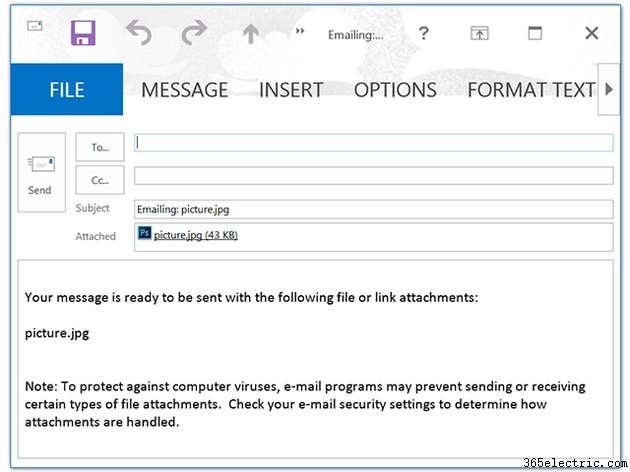
Digite o nome do destinatário, um nome de assunto e uma mensagem como faria para qualquer outro e-mail. Ao clicar em
Enviar a mensagem e o anexo da foto são enviados ao destinatário.
Usando um Mac
Etapa 1
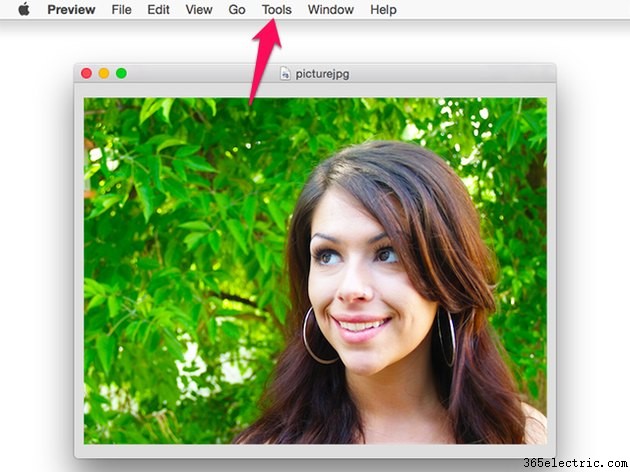
Clique duas vezes na imagem que deseja compartilhar no Finder ou na área de trabalho. Por padrão, isso abre o arquivo na visualização. Clique em
Ferramentas menu e selecione
Ajustar tamanho .
Etapa 2
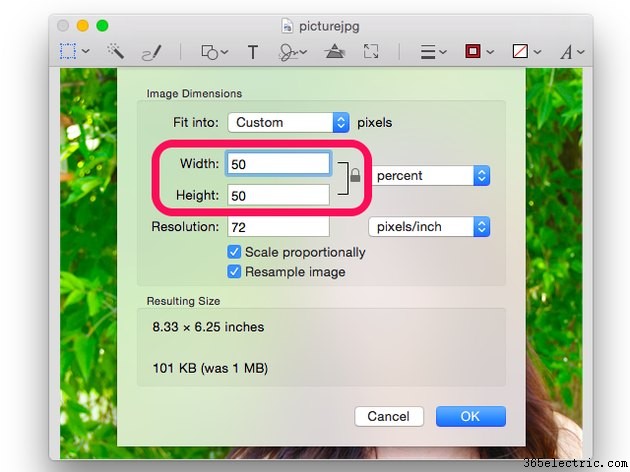
Clique em
Largura ou
Altura menu e altere o tamanho para algo menor. A proporção é bloqueada, portanto, quando você altera uma, a outra é alterada automaticamente.
Por padrão, a unidade de medida é polegadas. Para reduzir a imagem em uma porcentagem, altere a unidade de medida de
polegadas para
Porcentagem .
Etapa 3
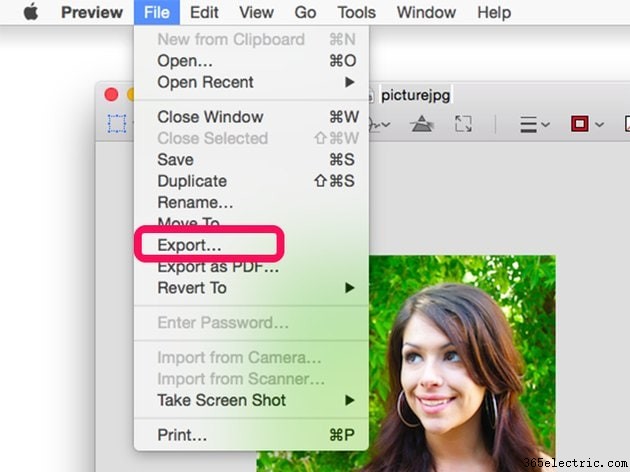
Clique no
Arquivo menu e selecione
Exportar. Dê um novo nome à foto para não escrever sobre a foto original.
Aviso
Tenha cuidado ao modificar arquivos com o Preview, incluindo o redimensionamento de imagens. Sempre selecione "Salvar como". Se você usar "Salvar", a Visualização substituirá o arquivo pela versão modificada sem aviso.